
Cuando recogemos un equipo de una reparación, ya sea un ordenador de sobremesa o portátil, puede que nos vuelva a pasar el mismo problema si no llevamos a cabo un pequeño mantenimiento. Por este motivo, y para evitar tener que volver a un centro de reparación de ordenadores, os vamos a dar una serie de puntos a tener en cuenta a la hora de usar y mantener nuestros equipos y datos para evitar volver a cometer el mismo error o similares. De esta forma, nos durarán mucho más sin tener que repararlo.
No tapar las rejillas de ventilación del ordenador

Aunque parezca algo normal, mucha gente suele poner los equipos encajonados en un mueble o en lugares donde la ventilación del mismo apenas funciona. Aunque pensemos que tener muchos ventiladores ayudará a la refrigeración de la torre, si no dejamos que entre aire fresco y pueda salir el caliente, malamente se enfriará el interior. Por ello, mantener una distancia mínima de 10 a 20 cm con el resto de muebles o pared, sería lo ideal para evitar sobrecalentamientos indeseados.
En el caso de los ordenadores portátiles, es habitual ponerlos sobre las piernas o encima de la cama mientras lo estamos usando, tapando las propias rejillas de ventilación que tiene en la parte inferior. Esto provocará que, además del sobrecalentamiento del procesador y gráfica (en caso de tenerla), el ventilador tenga que funcionar a plena potencia, entrando más polvo y haciendo más ruido.
Para evitar esto, es conveniente poner el equipo sobre una superficie lisa y que esté bien ventilada. Con esto, conseguiremos que el ventilador funcione correctamente, el equipo esté fresco y apenas notemos ruido del ventilador.
Limpiar el polvo periódicamente

Inspeccionar el interior del ordenador de cuando en cuando y retirar el polvo que pueda haber en el interior, sobre todo en los ventiladores, ayudará a mantener las temperaturas en buenos valores, evitando sobrecalentamientos o posibles obstrucciones en los mismos. Para hacer esto, mejor desconectar los ventiladores de la placa o fuente de alimentación, para evitar que generen corriente y dañemos algún componente. Usar una brocha o pincel y un aspirador, sobre todo si estamos en casa, para evitar esparcir el polvo. En caso de estar en el exterior, podemos usar aire comprimido, muy útil para retirarlo de las zonas donde no llegamos de otra forma.
Esto se hace más importante en los portátiles, donde, tanto el ventilador como la rejilla, son más pequeños y retienen más polvo que en un ordenador de sobremesa.
En el caso de contar con mascotas en casa, deberemos revisar más a menudo los equipos, ya que, el pelo suele acumularse en el interior, mermando las capacidades de extracción del aire y disipación de los radiadores.
Además, en lugares donde haya algo de humedad, es conveniente también retirar la posible suciedad que haya, ya que, puede llegar a producir corrosión o falsos contactos, al mantenerse esta en el polvo.
Comprobar las temperaturas
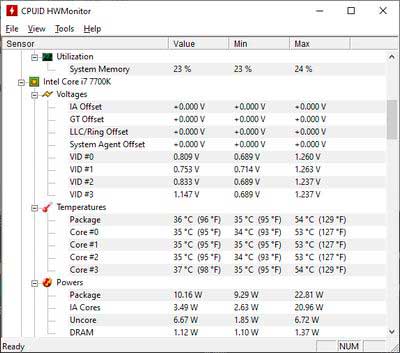
Un buen sistema para estar pendiente de posibles calentamientos de los componentes del equipo, es el uso de un software para comprobar la temperatura de los diferentes componentes. Nosotros solemos usar HWMonitor, en el cual veremos una gran cantidad de datos de los diferentes componentes, como puede ser el procesador, tarjeta gráfica o disco duro, entre otros.
Con esto, podremos detectar posibles fallas de algún componente. Además, podemos dejarlo en segundo plano, para ver si en algún momento se dispara la temperatura, ya que, guarda el valor más alto desde que ponemos el programa a funcionar.
En un ordenador portátil, evitar los golpes

Sobre todo en los ordenadores portátiles con disco duro mecánico, tendremos que evitar darles golpes mientras los estamos usando. Ya que, si lo hacemos, es posible que se dañe el disco duro, teniendo que ir a un centro de reparación de portátiles para que diagnostiquen el fallo y puedan arreglarlo. De ahí que tengamos el siguiente punto.
Realizar copias de seguridad de los datos

Cuando usamos los ordenadores, solemos guardar datos personales, ya sean fotos o documentos en el disco duro. En caso de fallas de estos sistemas de almacenamiento o averías que también los dañen, puede que sea imposible recuperar los datos.
Por este motivo, os recomendamos el uso de unidades externas, ya sea una memoria USB, un disco duro de más capacidad o, si lo preferimos, un NAS con doble disco. Con esto, tendremos a salvo en un segundo sitio nuestros datos personales, evitando perderlos.
Apagar el equipo si no lo estamos usando
Es muy común dejar los ordenadores conectados y listos para funcionar en modo standby. Esta práctica no es del todo recomendable, ya que, frente a picos de tensión, posiblemente se dañe la fuente de alimentación o algún otro componente interno, teniendo luego que repararlo. Además del coste eléctrico de tenerlo en standby.
Por ello, aunque nadie nos quita que cuando lo estemos usando se produzca un pico de tensión, minimizaremos éstos si usamos regletas para desconectarlos o, como veremos en el punto siguiente, un SAI.
Usar un SAI para proteger los equipos

Los SAI o sistema de alimentación ininterrumpida, están pensados para evitar faltas de la corriente, generando ellos mismos la corriente durante el tiempo suficiente para apagar el equipo, evitando posibles pérdidas de datos o que directamente no encienda Windows.
Limpiar la pasta térmica de la CPU y GPU

Por último, os traemos una recomendación que, si bien es cierto que no todo el mundo puede o tiene los conocimientos para llevarla a cabo, es bueno que se haga cada 1 o 2 años. Esto es el cambiar la pasta térmica, tanto del procesador como de la tarjeta gráfica. En el primer caso, veremos que es relativamente sencillo, sobre todo en los ordenadores de sobre mesa, donde el acceso a los componentes es más fácil.
En caso de los portátiles, hay que ir con más cuidado, ya que suelen estar los ventiladores sujetos, además de los tornillos, con cintas o pasando los cables del wifi o bluetooth cerca de ellos. Incluso, teniendo que desmontar todo el equipo para poder acceder a ellos.
En el mercado tenemos una gran cantidad de pastas térmicas, en nuestro caso, os recomendamos las de Noctua, por ejemplo, la NT-H2, la cual nos viene con unas toallitas que nos ayudarán a retirar la anterior.
Como veis, aunque en muchas ocasiones no queda más remedio que llevar el equipo a un servicio de reparaciones, si llevamos a cabo estos tips, conseguiremos alargar el tiempo entre cada visita y que nos dure mucho más tiempo el equipo.


